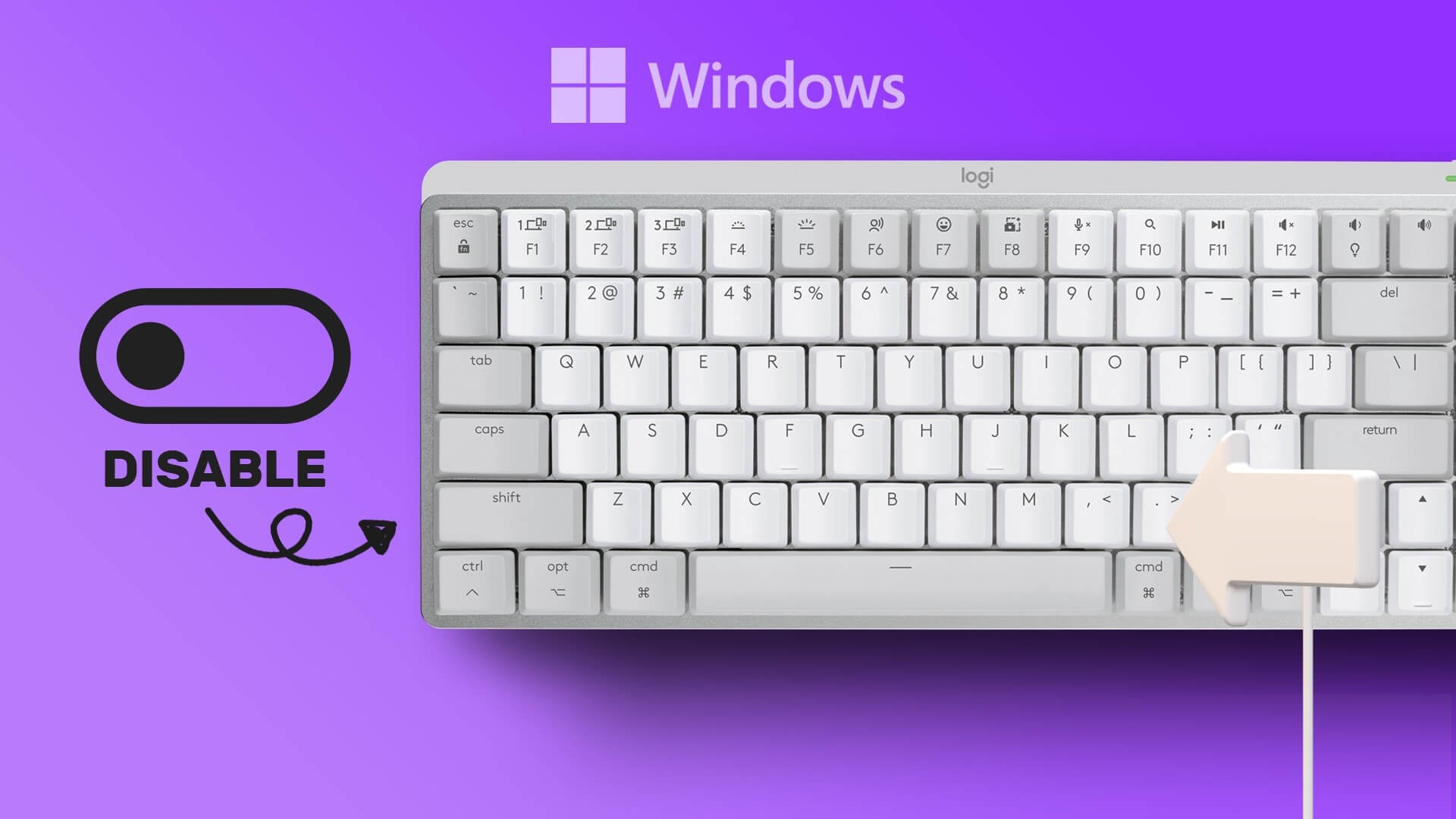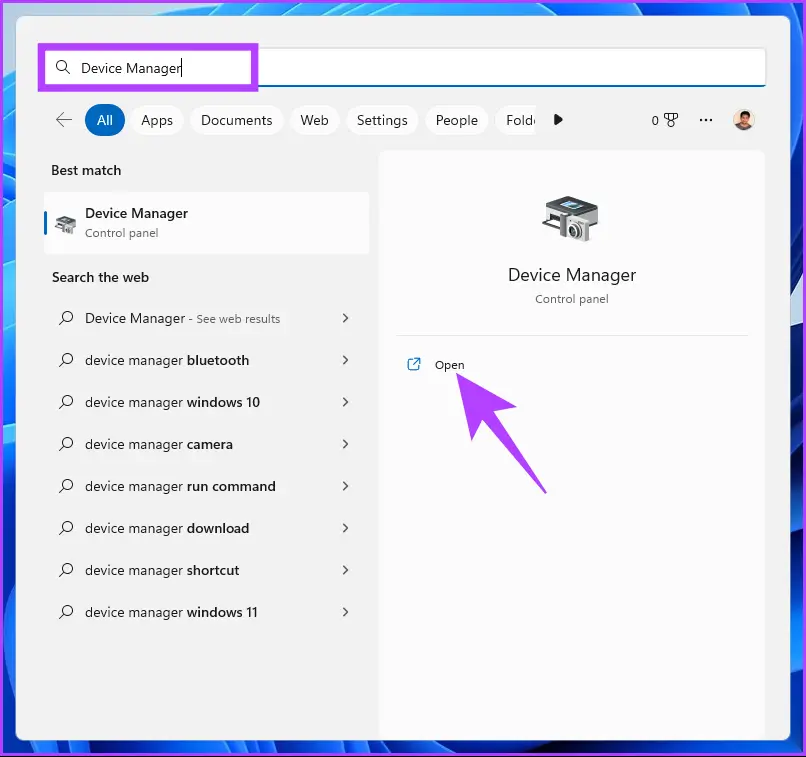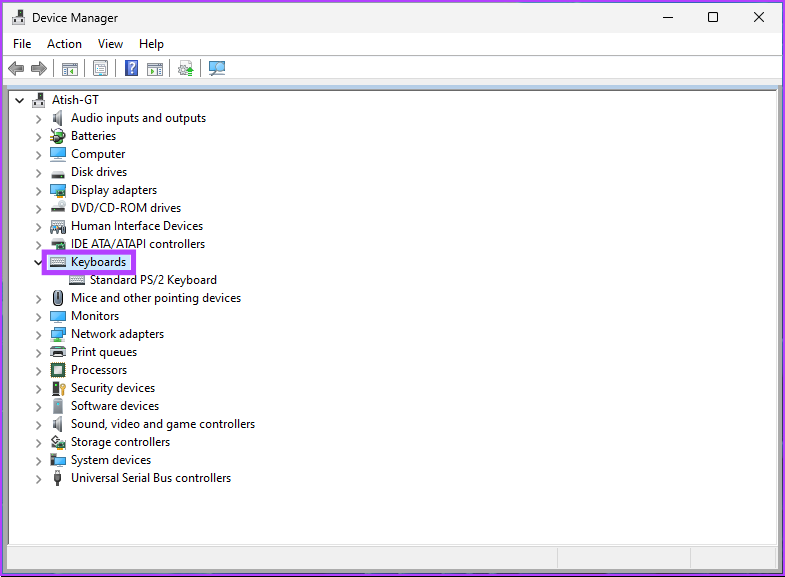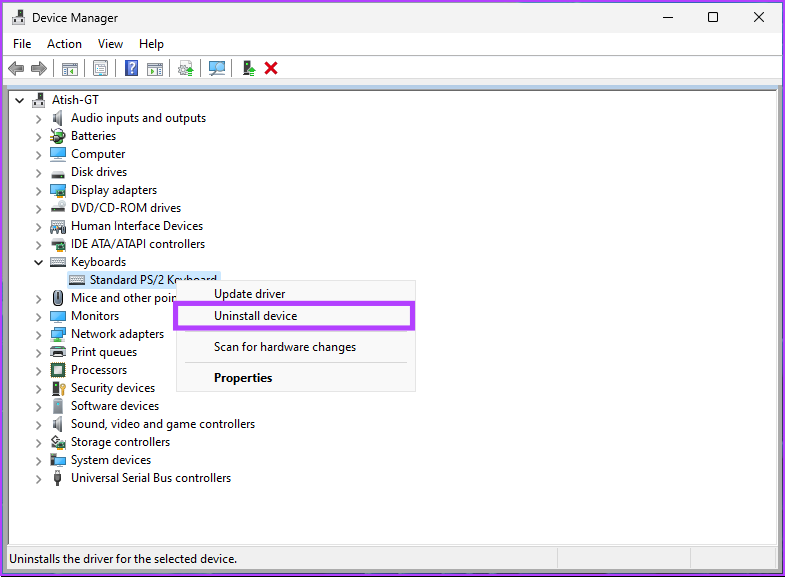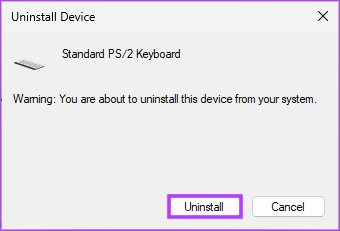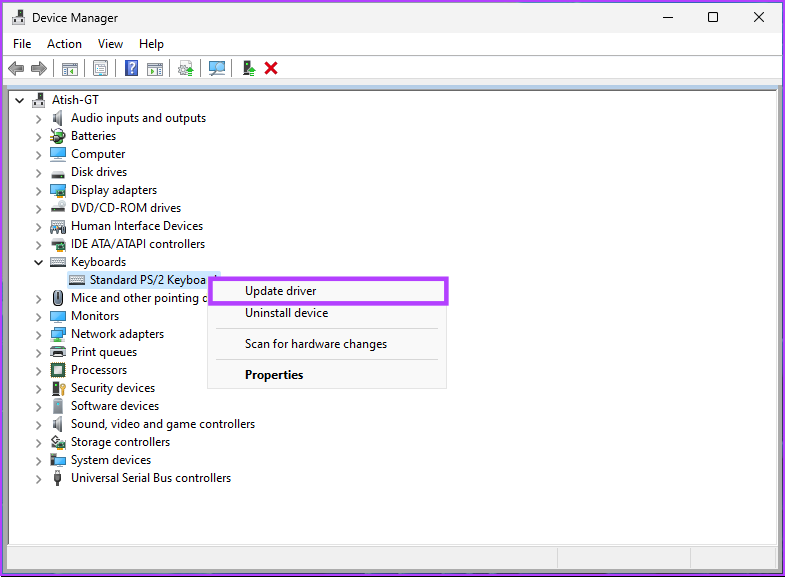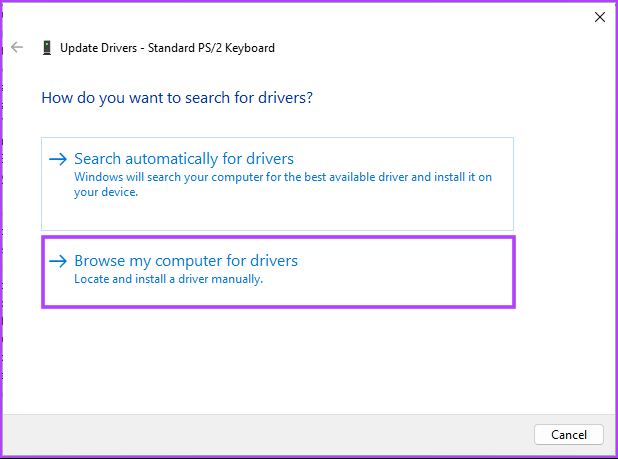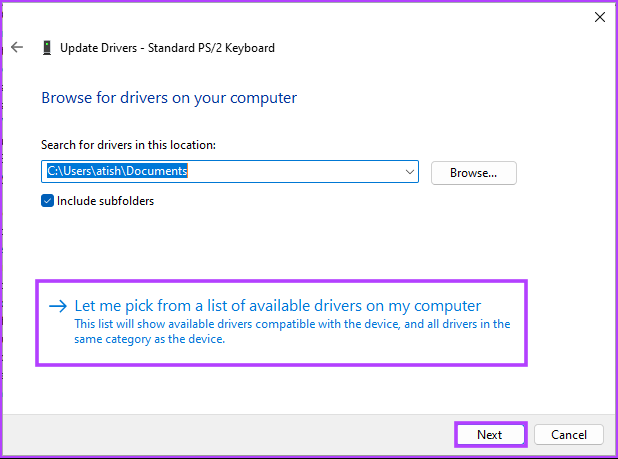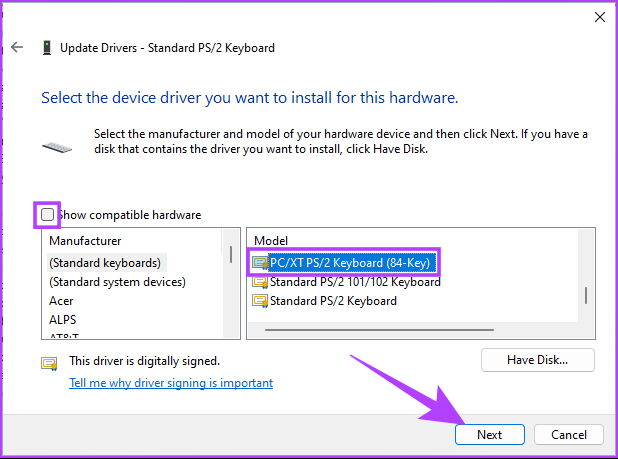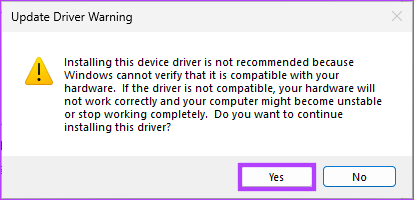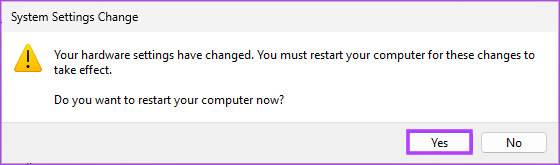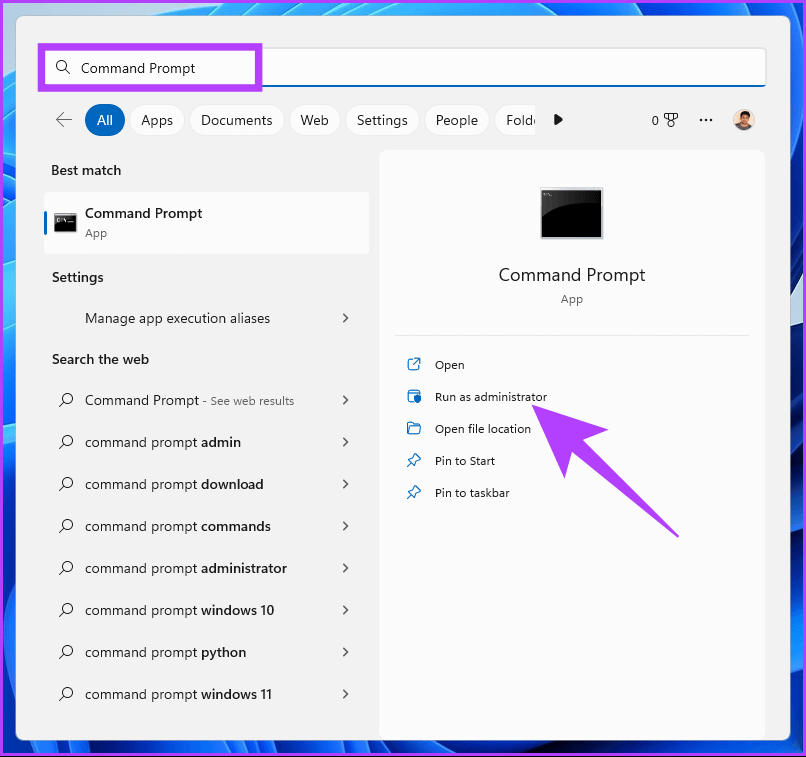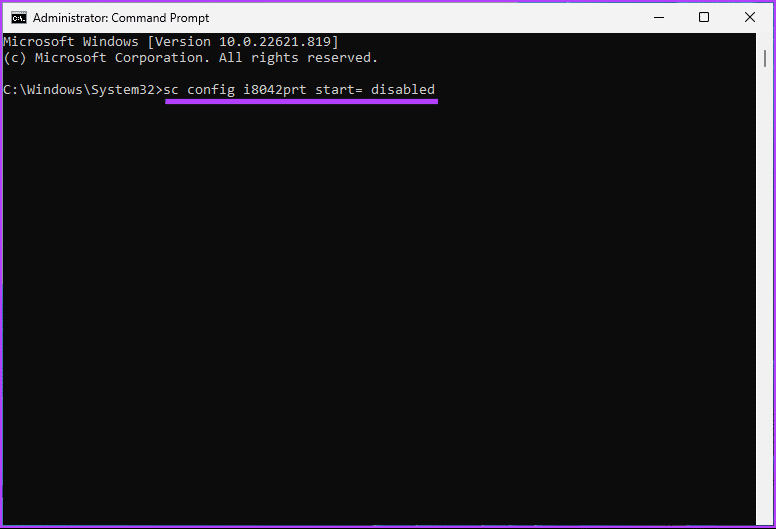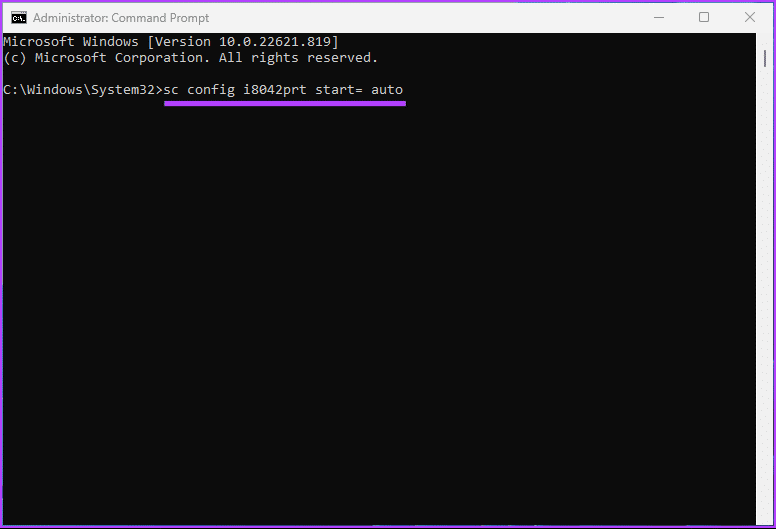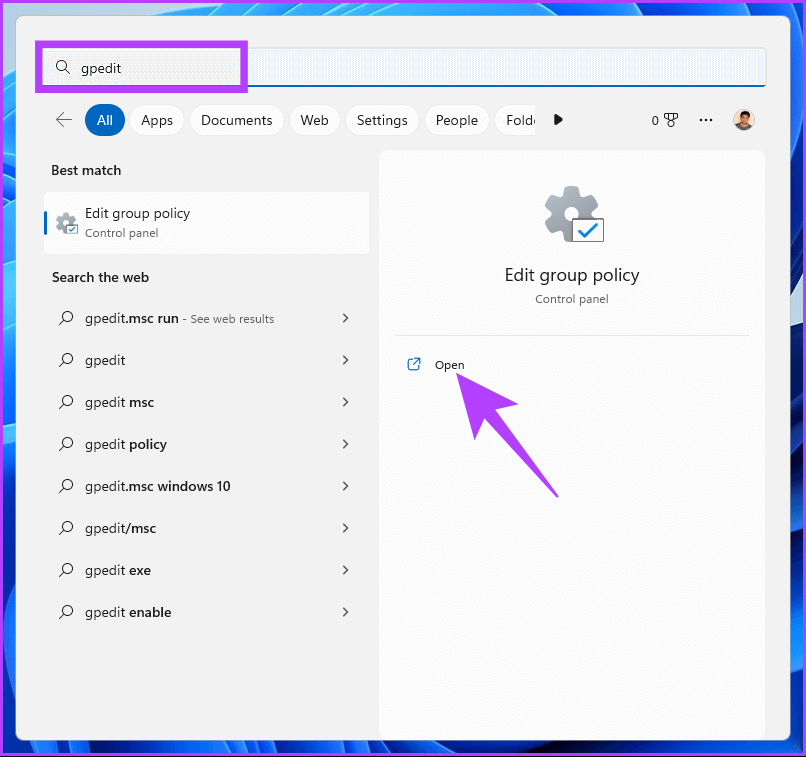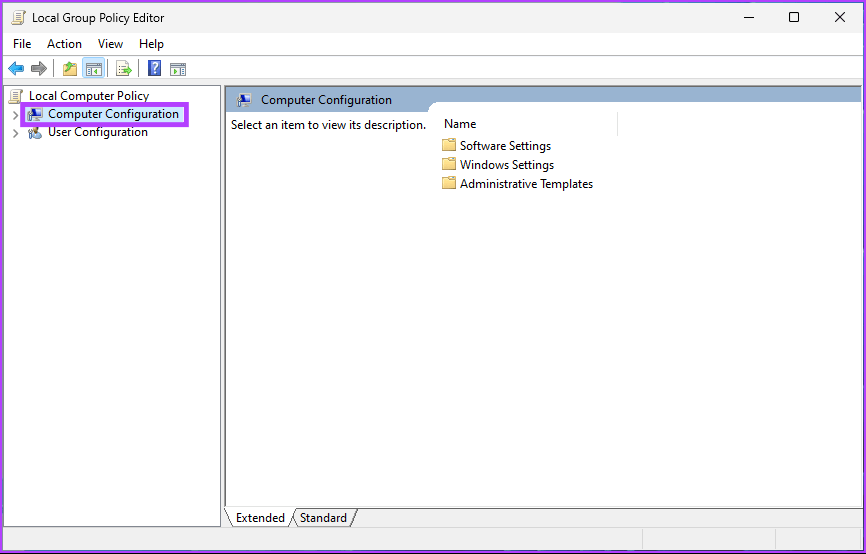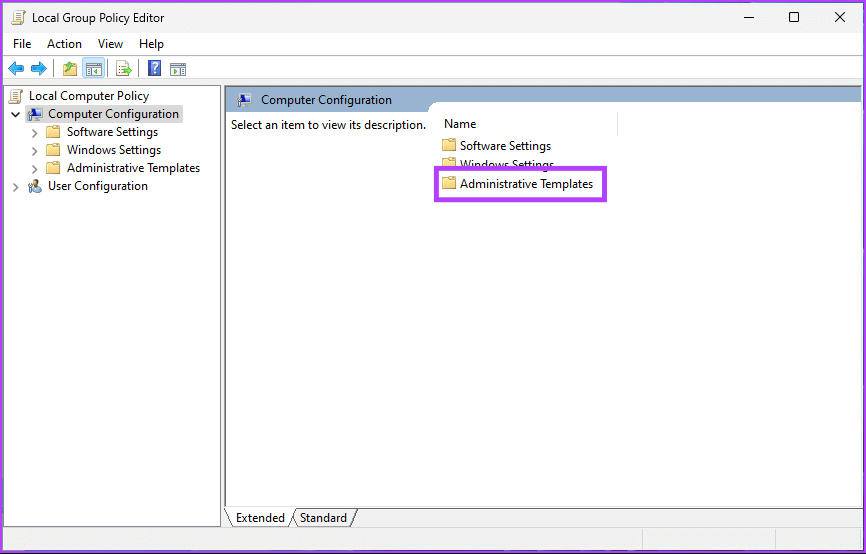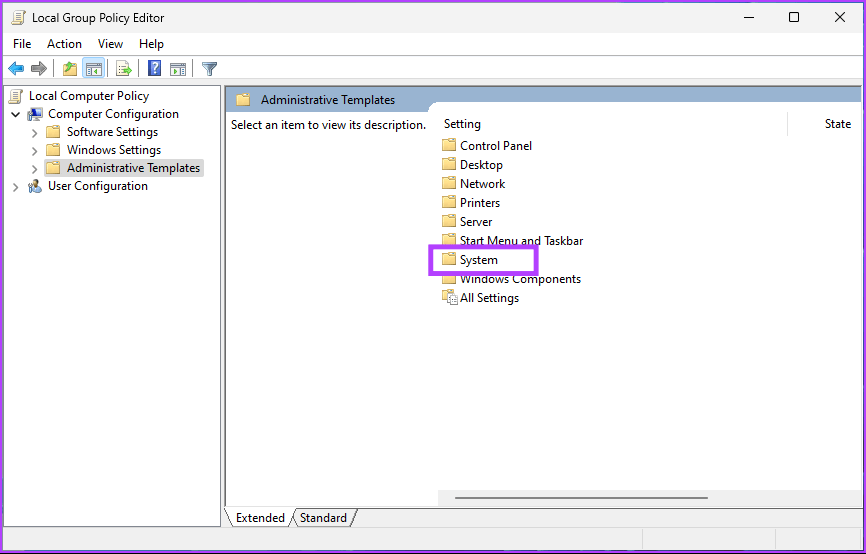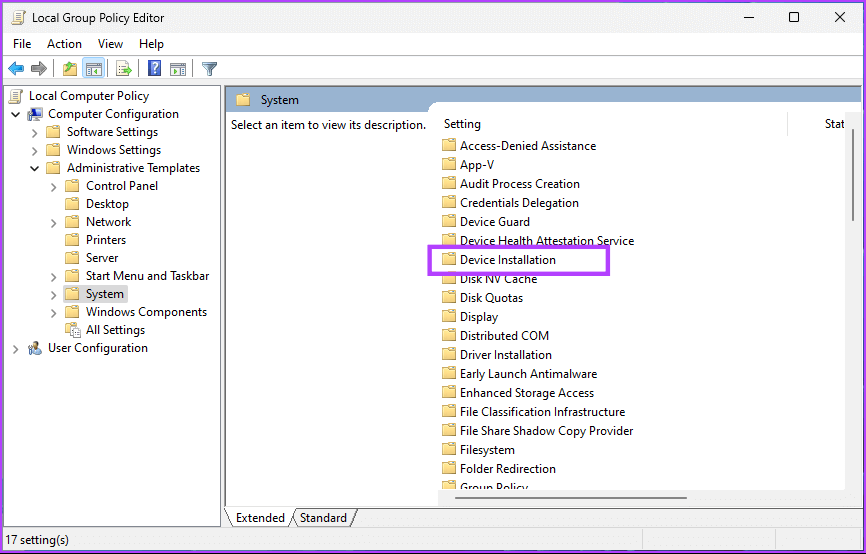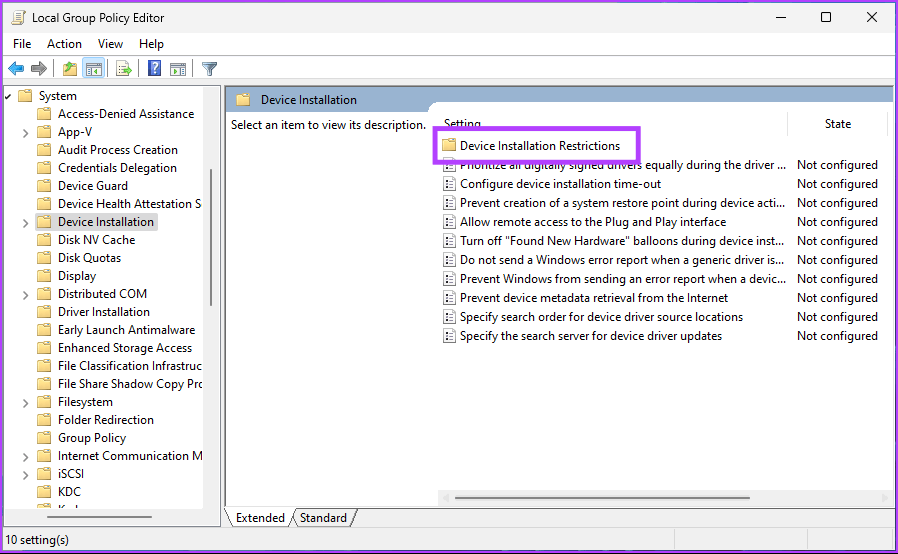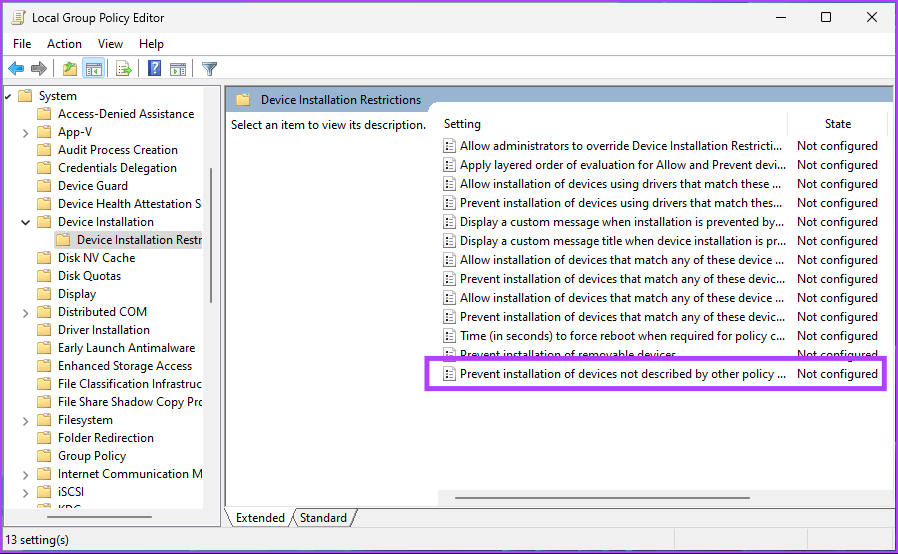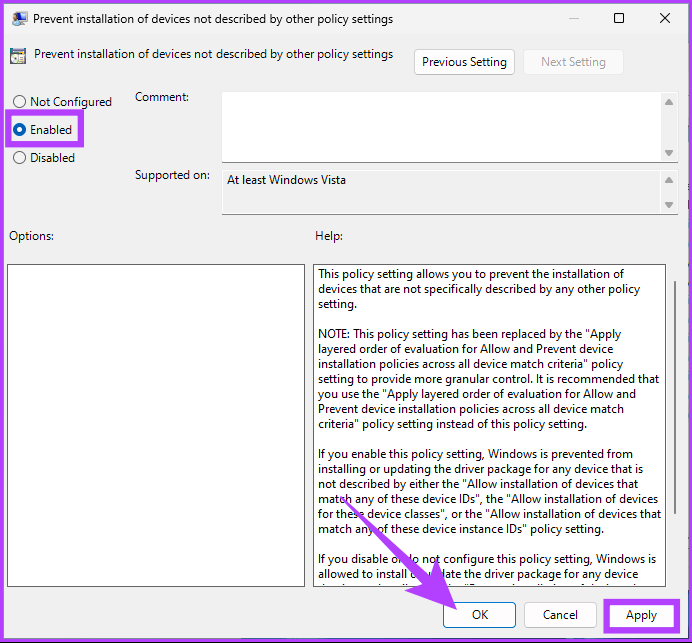Comment désactiver le clavier sur un ordinateur portable Windows
Si vous utilisez un clavier externe ou un écran tactile sur votre ordinateur portable Windows, vous aurez rarement besoin d'utiliser le clavier intégré. De plus, le clavier intégré peut agir comme une option contre-productive. Dans de tels cas, il est logique de désactiver le clavier intégré de l'ordinateur portable. Oui, c'est possible ! Dans cet article, nous vous expliquerons comment désactiver le clavier de votre ordinateur portable.
Les méthodes évoquées dans cet article se divisent en deux catégories : la première vous permet Désactiver le clavier temporairement, ce que la plupart des gens recherchent, et qui vous permet de désactiver le clavier de façon permanente. Alors, commençons par désactiver temporairement le clavier sur votre appareil Windows.
Comment désactiver temporairement un clavier d'ordinateur portable
Il existe plusieurs façons d'éteindre temporairement le clavier de votre ordinateur portable sous Windows. Nous avons répertorié les meilleures façons de désactiver temporairement le clavier de votre ordinateur portable. commençons.
1. Éteignez le clavier à l'aide du gestionnaire de périphériques Windows
Vous pouvez rapidement désactiver le clavier intégré de votre ordinateur portable quand vous le souhaitez. Les étapes sont claires et simples. Suivez les étapes suivantes.
Étape 1: Clique sur Touche Windows Sur le clavier, tapez Gestionnaire de périphériques Et cliquez ouvert.
Astuce : Vous pouvez également ouvrir la boîte de commande Exécuter avec le raccourci clavier touche Windows + R, saisir devmgmt.msc dans la zone de texte et appuyer sur Entrée.
Étape 2: Dans la fenetre Gestionnaire de périphériques Sélectionnez Claviers Double-cliquez dessus.
Vous verrez une liste des claviers actuellement connectés à votre ordinateur portable, y compris celui intégré.
Étape 3: je cherche Clavier compact , et cliquez Souris Juste dessus, et choisissez Désinstaller l'appareil dans le menu contextuel.
Remarque : N'oubliez pas que certains ordinateurs portables peuvent offrir la possibilité de désactiver l'appareil. Clique dessus. Le résultat sera le même.
Étape 4: En Réclamer qui te demande Confirmation de la décision , Cliquez Désinstaller.
c'est ça. Vous avez désactivé le clavier d'ordinateur portable intégré dans Windows. Gardez à l'esprit que ce n'est pas une solution permanente. Le paramètre restera en place jusqu'à ce que vous redémarriez votre appareil. Passez à la méthode suivante si vous souhaitez une solution qui durera un certain temps sans avoir à passer par une longue liste d'étapes.
2. Désactivez le clavier avec le mauvais pilote sous Windows
Il s'agit d'une version étendue de la méthode ci-dessus. Cependant, cette méthode vous permet de désactiver le clavier pendant une période plus longue, ou du moins jusqu'à ce que vous décidiez de revenir. Suivez les étapes ci-dessous.
Étape 1: Clique sur Touche Windows Sur le clavier, tapez Gestionnaire de périphériques Et cliquez ouvert.
Astuce : Vous pouvez également ouvrir la boîte de commande Exécuter avec le raccourci clavier touche Windows + R, saisir devmgmt.msc dans la zone de texte et appuyer sur Entrée.
Étape 2: Dans la fenetre Gestionnaire de périphériques Sélectionnez Claviers Double-cliquez dessus.
Vous verrez une liste de tous les claviers actuellement connectés à votre ordinateur portable, y compris celui intégré.
Étape 3: Aller à Clavier compact , cliquez avec le bouton droit et sélectionnez Mettre à jour le pilote De la liste Le contexte.
Étape 4: Vous verrez une fenêtre Mettre à jour les pilotes où il vous sera demandé, "Comment voulez-vous rechercher des pilotes?" Sélectionner "Parcourir mon ordinateur pour les pilotes".
Étape 5: Sur l'écran suivant, il vous sera demandé de naviguer jusqu'à l'emplacement du fichier. Cliquez sur "Permettez-moi de choisir parmi une liste de pilotes disponibles sur mon ordinateur.
Étape 6: Maintenant, décochez une option Afficher les appareils compatibles , sélectionnez le fabricant qui diffère du clavier standard, puis cliquez sur Suivant.
Vous recevrez un avertissement indiquant que le pilote que vous êtes sur le point d'installer peut être incompatible avec l'appareil. Cliquez sur oui À confirmer.
Étape 7: Enfin, lorsqu'on lui a demandé « Voulez-vous redémarrer votre ordinateur maintenant ? » , Cliquez “oui" .
Une fois que l'ordinateur portable revient du redémarrage, le clavier ne fonctionnera pas. Si vous voulez annuler, tout ce que vous avez à faire est de suivre les étapes 1 à 4 ci-dessus, et au lieu de choisir "Parcourir mon ordinateur pour les pilotes" ، اختر "Rechercher automatiquement les pilotes".
Comment désactiver définitivement le clavier d'un ordinateur portable
Il y a deux façons dont vous pouvez Désactiver le clavier de l'ordinateur portable de façon continue. Nous avons répertorié les méthodes notables ci-dessous. Alors, passons à cela.
1. Éteignez le clavier à l'aide de l'invite de commande dans Windows
Il est facile d'utiliser l'invite de commande pour désactiver le clavier intégré de votre ordinateur portable. Suivez les étapes ci-dessous.
Étape 1: Clique sur Touche Windows sur le clavier Et le type Gestionnaire de périphériques Et cliquez ouvert.
Astuce : Vous pouvez également ouvrir la boîte de commande d'exécution avec le raccourci clavier touche Windows + R, taper devmgmt.msc dans la zone de texte et appuyer sur Entrée.
Étape 2: Dans la fenetre Gestionnaire de périphériques Sélectionnez Claviers Double-cliquez dessus.
Vous verrez une liste de tous les claviers actuellement connectés à votre ordinateur portable, y compris celui intégré.
Étape 3: Aller à Clavier compact , cliquez avec le bouton droit et sélectionnez Désinstaller l'appareil Depuis le menu contextuel.
Remarque : Certains ordinateurs portables peuvent ne pas avoir la possibilité de désinstaller l'appareil ; Au lieu de cela, vous trouverez l'option de désactiver l'appareil. Cependant, le résultat sera le même.
Étape 4: En Réclamer Qui vous demande de confirmer la décision, cliquez sur Désinstaller Et fermé Tous les onglets.
Étape 5: Maintenant, appuyez sur Touche Windows Au Clavier Et le type Invite de commandes , Et cliquez sur "Exécuter en tant qu'administrateur".
À l'invite de commande, cliquez suroui" .
Étape 6: En Invite de commandes , tapez la commande ci-dessous et appuyez sur Entrer.
sc config i8042prt start = désactivé
Cette commande empêche Windows de réactiver le clavier lorsque vous redémarrez votre ordinateur, ce qui en fait une solution permanente.
Étape 7: Enfin, refaire Allumez l'ordinateur portable.
c'est ça. Vous avez désactivé avec succès le clavier intégré de l'ordinateur portable. Maintenant, si vous souhaitez utiliser à nouveau le clavier, vous devrez taper la commande suivante et redémarrer votre ordinateur.
sc config i8042prt start=auto
Si vous ne souhaitez pas désactiver le clavier à l'aide de l'invite de commande, vous pouvez utiliser Éditeur de stratégie de groupe Faire la même chose. Cependant, cela devrait fonctionner sur les versions Windows Pro ou Entreprise. L'édition d'accueil ne contiendra pas l'éditeur de stratégie. Cependant, passez à la méthode suivante pour savoir comment procéder.
2. Désactivez le clavier à l'aide de l'éditeur de stratégie de groupe Windows
Étape 1: Clique sur Touches Windows Sur le clavier, tapez gpedit Et cliquez ouvert.
Étape 2: Dans le volet de droite, sous politique de l'ordinateur local Sélectionnez La configuration d'un ordinateur.
Étape 3: Dans le volet de droite, double-cliquez Modèles d'administration.
Étape 4: Sélectionner Option système.
Étape 5: Sous Option système Sélectionnez emplacement d'installation périphérique et double-cliquez dessus.
Étape 6: Aller à "Limites de l'installation de l'appareil".
Étape 7: Double-cliquez sur l'option "Empêcher l'installation d'appareils non décrits dans d'autres paramètres de stratégieet sélectionnez Modifier.
Étape 8: Dans la fenêtre "Empêcher l'installation d'appareils non décrits dans d'autres paramètres de stratégie", sélectionnez l'option Activé , puis cliquez sur Appliquer Ok.
Maintenant, fermez tous les onglets.
Étape 9: Clique sur Touche Windows Sur le clavier, tapez Gestionnaire de périphériques Et cliquez ouvert.
Astuce : Vous pouvez également ouvrir la boîte de commande Exécuter avec le raccourci clavier touche Windows + R, taper « devmgmt.msc » dans la zone de texte et appuyer sur Entrée.
Étape 10: Dans la fenetre Gestionnaire de périphériques Sélectionnez Claviers Double-cliquez dessus.
Il vous montrera une liste des claviers auxquels votre ordinateur portable est actuellement connecté, y compris celui intégré.
Étape 11: Accédez au clavier intégré, cliquez avec le bouton droit de la souris et sélectionnez Désinstaller l'appareil Depuis le menu contextuel.
Remarque : Certains ordinateurs portables peuvent ne pas avoir la possibilité de désinstaller l'appareil ; Au lieu de cela, vous trouverez l'option de désactiver l'appareil. Clique dessus.
Étape 12: Dans l'invite qui vous demande de confirmer Résolution , Cliquez Désinstaller.
De cette façon, vous avez définitivement désactivé le clavier intégré de votre ordinateur portable. Si jamais vous souhaitez activer votre clavier à l'avenir. Tout ce que vous avez à faire est de suivre les étapes 1 à 7, et à l'étape 8, sous "Empêcher l'installation d'appareils non décrits dans d'autres paramètres de stratégie" , Sélectionnez l'option "Activé"Et cliquez sur"Application"Suivi par"Ok" .
Questions et réponses sur la désactivation du clavier de l'ordinateur portable
1. Pouvez-vous verrouiller un clavier d'ordinateur portable ?
Le clavier de votre ordinateur portable peut être verrouillé pour empêcher toute utilisation non autorisée. Pour ce faire, vous devez accéder au Gestionnaire de périphériques de Windows et désactiver le clavier. Cela empêchera le clavier de répondre à toute entrée, le verrouillant efficacement.
2. Puis-je toujours voir l'historique de mon clavier ?
Vous ne pouvez pas afficher l'historique du clavier sous Windows une fois que le clavier est désactivé. Si vous souhaitez voir l'historique du clavier, vous devez réactiver le clavier.
Débarrassez-vous du clavier de l'ordinateur portable
Maintenant que vous savez comment désactiver le clavier intégré de votre ordinateur portable, vous pouvez éviter ces frappes accidentelles. De plus, nous vous avons fourni des options de désactivation temporaires et permanentes ; Choisis sagement. N'oubliez pas non plus Activer à nouveau le clavier Si vous envisagez d'abandonner le clavier externe.